このページでは、「JWord Plugin」のインストール/アンインストール手順をご説明します。
なお、再インストールは、(1)アンインストール (2)インストールの順番で作業を行います。
- 「JWord Plugin」について
- 「JWord Plugin」は、Internet Explorerのアドレスバーから、日本語でインターネットを検索するためのソフトウェアです。

インストール手順
※下記手順で使用している画面はWindows Vistaのものです。
※画面デザインは異なる場合があります。
1. 初期設定ツールからインストールする場合
※Windowsの再インストールを行った場合は「2. リカバリーツールプログラムからインストールする場合」または「3. 消去禁止領域のバックアップCDからインストールする場合」をご覧いただき、インストールを行ってください。
1 管理者権限をもつユーザー アカウントでログオンします。
2 起動しているアプリケーションをすべて終了します。
3 デスクトップ上に「エプソンダイレクト 初期設定ツール」画面が表示されていない場合は、[スタート]-[すべてのプログラム]-[初期設定ツール]を選択します。
4 「エプソンダイレクト 初期設定ツール」画面が表示されるので[次へ]をクリックし、「お薦めソフトウェア」項目まで進めます。

[次へ]がクリックできない場合は、スクロールバーのノブを一番下まで移動させて、すべての内容を表示させてください。
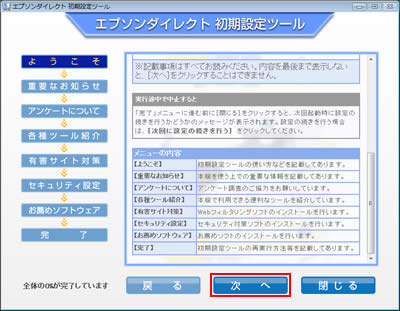
5 「お薦めソフトウェア」と表示されるので、[JWordをインストール]または[JWord]にのみチェックを付けて[インストール]をクリックします。
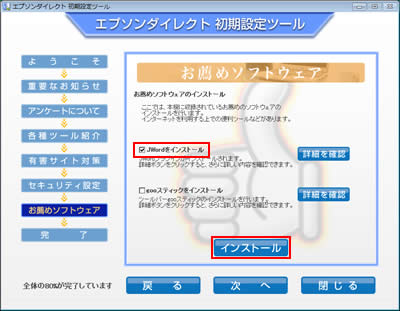
6 「次のお薦めソフトウェアをインストールします。」と表示されるので、[はい]をクリックします。
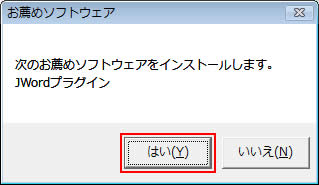
7 「ユーザー アカウント制御」画面が表示された場合は、[続行]、[許可]または[はい]をクリックします。
8 「インストールが完了しました。」と表示されるので、[OK]をクリックします。
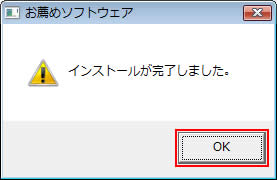
9 「完了しました!」と表示されるので、[閉じる]をクリックします。
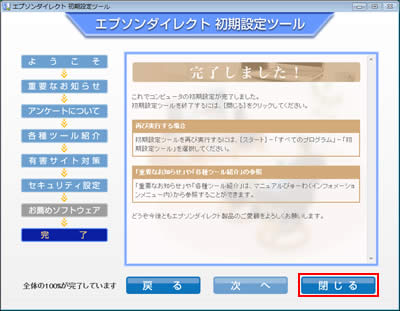
10 「初期設定ツールを終了します。」と表示されるので、[終了]をクリックした後、コンピューターを再起動します。
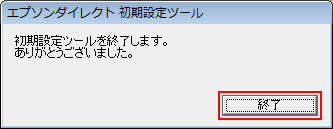
11 コンピューターが起動したら、JWord Pluginのインストールは完了です。
 このページの先頭へ
このページの先頭へ
2. リカバリーツールプログラムからインストールする場合
※リカバリーツールプログラムからインストールする場合、事前にリカバリーツールプログラムをインストールしておく必要があります。インストール方法については、下記コンテンツをご覧ください。
1 管理者権限をもつユーザー アカウントでログオンします。
2 起動しているアプリケーションをすべて終了します。
3 デスクトップ上の「リカバリ ツール」アイコンをダブルクリックします。

4 「ユーザー アカウント制御」画面が表示された場合は、[続行]または[はい]をクリックします。
5 「リカバリ ツール」画面が表示されるので、[インストール]をクリックします。

6 ソフトウェアの一覧が記載された「リカバリ ツール」画面が表示されるので、[*JWord Plugin]を選択して、[インストール]をクリックします。
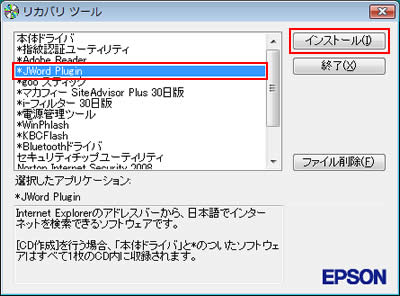
7 「JWord プラグイン セットアップ ウィザードへようこそ」と表示されるので、[次へ]をクリックします。
8 「ライセンス契約書」と表示されるので、「利用規約」をよく確認し、内容に同意できる場合は[同意する]をクリックします。
9 「JWord プラグイン セットアップ ウィザードは完了しました。」と表示されるので、[完了]をクリックします。
10 「リカバリ ツール」画面が表示されるので、[終了]をクリックした後、コンピューターを再起動します。
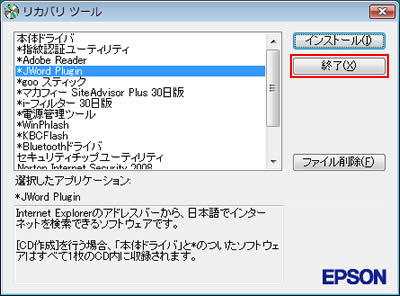
11 コンピューターが起動したら、JWord Pluginのインストールは完了です。
 このページの先頭へ
このページの先頭へ
3. 消去禁止領域のバックアップCDからインストールする場合

- 消去禁止領域のバックアップCDから起動するには、事前にバックアップCDを作成しておく必要があります。
消去禁止領域のバックアップCDを作成するには、下記コンテンツをご覧ください。
[書き込み可能な光ディスクドライブを搭載している場合]
[書き込み可能な光ディスクドライブを搭載していない場合]
- NA501Eには、光ディスクドライブ(CDメディアが読み込めるドライブ)が搭載されていません。そのため、下記の操作を行うには、外付け光ディスクドライブ(CDメディアが読み込めるドライブ)をNA501Eに接続する必要があります。
1 管理者権限をもつユーザー アカウントでログオンします。
2 起動しているアプリケーションをすべて終了します。
3 作成したCDメディアを光ディスクドライブ(CDメディアが読み込めるドライブ)にセットします。
※「**」には「Vista」または「7」が入ります。
4 「自動再生」画面が表示されるので、[Install.exe の実行]をクリックします。
※「自動再生」画面が表示されない場合は以下の手順を行います。
4-1 [スタート]-[すべてのプログラム]-[アクセサリ]-[ファイル名を指定して実行]を選択します。
Windows Vistaでクラシック [スタート] メニューの場合は、[スタート]-[ファイル名を指定して実行]を選択します。
4-2 「ファイル名を指定して実行」画面が表示されるので、[名前]に「D:\Install.exe」と入力して、[OK]をクリックします。(光ディスクドライブ(CDメディアが読み込めるドライブ)がDドライブの場合)
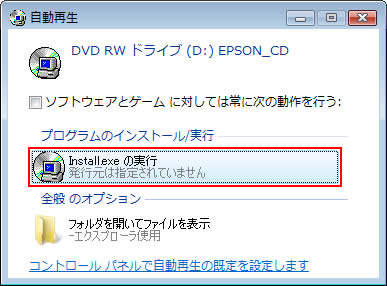
5 「ユーザー アカウント制御」画面が表示された場合は、[許可]、[続行]、[はい]のいずれかをクリックします。
6 「ドライバ・ソフトウェアのインストール」画面が表示されるので、[JWord Plugin]をクリックします。
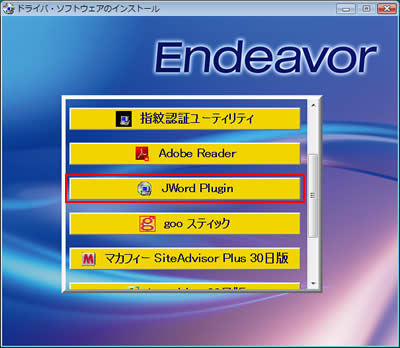
7 「JWord プラグイン セットアップ ウィザードへようこそ」と表示されるので、[次へ]をクリックします。
8 「ライセンス契約書」と表示されるので、「利用規約」をよく確認し、内容に同意できる場合は[同意する]をクリックします。
9 「JWord プラグイン セットアップ ウィザードは完了しました。」と表示されるので、[完了]をクリックします。
10 「ドライバ・ソフトウェアのインストール」画面が表示されるので、[終了]をクリックします。
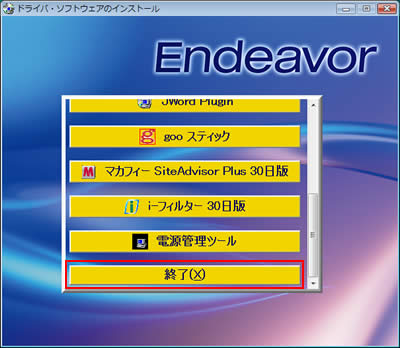
11 CDを光ディスクドライブ(CDメディアが読み込めるドライブ)から取り出した後、コンピューターを再起動します。
12 コンピューターが起動したら、JWord Pluginのインストールは完了です。
 このページの先頭へ
このページの先頭へ
アンインストール手順
※下記手順で使用している画面はWindows Vistaのものです。
※画面デザインは異なる場合があります。
1 管理者権限をもつユーザー アカウントでログオンします。
2 起動しているアプリケーションをすべて終了します。
3 [スタート]-[コントロール パネル]を選択します。
Windows Vistaでクラシック [スタート] メニューの場合は、[スタート]-[設定]-[コントロール パネル]を選択します。
4 「コントロール パネル」画面が表示されるので、[プログラムのアンインストール]を選択します。
Windows Vistaでクラシック表示の場合は「プログラムと機能」アイコンをダブルクリックします。
Windows 7で表示方法を「大きいアイコン」または「小さいアイコン」に設定している場合は[プログラムと機能]をクリックします。
5 「プログラムのアンインストールまたは変更」と表示されるので、[JWord プラグイン]を選択し、[アンインストールと変更]または[アンインストール]をクリックします。
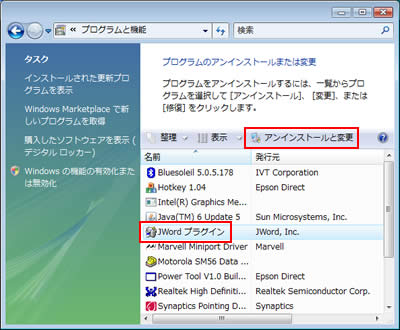
6 「ユーザー アカウント制御」画面が表示された場合は、[続行]をクリックします。
7 「JWord プラグインとコンポーネントを削除してもよろしいでしょうか?」と表示されるので、[はい]をクリックします。
8 「JWord プラグインは、アンインストールに成功しました。」と表示されるので、[OK]をクリックします。
9 「プログラムのアンインストールまたは変更」と表示された画面から「JWord プラグイン」が消えたら、開いているウィンドウをすべて閉じた後、コンピューターを再起動します。
10 コンピューターが起動したら、JWord Pluginのアンインストールは完了です。
 このページの先頭へ
このページの先頭へ
